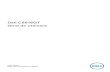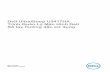No. Model: U2417HA Model resmi: U2417Ht Dell UltraSharp U2417HA Panduan Pengguna

Welcome message from author
This document is posted to help you gain knowledge. Please leave a comment to let me know what you think about it! Share it to your friends and learn new things together.
Transcript

No. Model: U2417HAModel resmi: U2417Ht
Dell UltraSharp U2417HAPanduan Pengguna

CATATAN: CATATAN berisi informasi penting yang akan membantu Anda menggunakan komputer secara lebih baik.
PERHATIAN: PERHATIAN berisi kemungkinan kerusakan perangkat keras atau hilangnya data jika petunjuk tidak diikuti.
PERINGATAN: PERINGATAN berisi kemungkinan kerusakan properti, cedera diri, atau bahkan kematian.
Hak Cipta © 2016 Dell Inc. Semua hak dilindungi undang-undang. Produk ini dilindungi oleh undang-undang hak cipta dan kekayaan intelektual A.S. dan internasional. Dell™ dan logo Dell merupakan merek dagang Dell Inc. di Amerika Serikat dan/atau wilayah hukum lainnya. Semua merk dan nama lain yang disebutkan di sini adalah merek dagang perusahaan masing-masing.
2016 – 01 Rev. A00

Daftar Isi | 3
Daftar Isi
Tentang Monitor . . . . . . . . . . . . . . . . . . . . . . . . . . . . . . . . . . . 5
Isi Kemasan . . . . . . . . . . . . . . . . . . . . . . . . . . . . . . . . . . . . 5
Fitur. . . . . . . . . . . . . . . . . . . . . . . . . . . . . . . . . . . . . . . . . 6
Komponen dan Kontrol . . . . . . . . . . . . . . . . . . . . . . . . . . . . . 7
Spesifikasi Monitor. . . . . . . . . . . . . . . . . . . . . . . . . . . . . . . 10
Plug-and-Play. . . . . . . . . . . . . . . . . . . . . . . . . . . . . . . . . . 21
Kebijakan Kualitas dan Piksel Monitor LCD . . . . . . . . . . . . . . . . 21
Menyiapkan Monitor. . . . . . . . . . . . . . . . . . . . . . . . . . . . . . . . . . . . 22
Memasang Dudukan Lengan. . . . . . . . . . . . . . . . . . . . . . . . . 22
Mengatur Kabel. . . . . . . . . . . . . . . . . . . . . . . . . . . . . . . . . 29
Menggunakan Ekstensi Kemiringan, Putaran, Rotasi, Vertikal, dan
Horizontal . . . . . . . . . . . . . . . . . . . . . . . . . . . . . . . . . . . 30
Menyesuaikan Rotation Display Settings of Your System [Pengaturan
Tampilan Rotasi Sistem]. . . . . . . . . . . . . . . . . . . . . . . . . . . . 32
Menyambungkan Monitor . . . . . . . . . . . . . . . . . . . . . . . . . . 33
Melepas Lengan Monitor . . . . . . . . . . . . . . . . . . . . . . . . . . . 36
Pemasangan di Dinding (Opsional) . . . . . . . . . . . . . . . . . . . . . 37
Mengoperasikan Monitor . . . . . . . . . . . . . . . . . . . . . . . . . . . . . . . 38
Menghidupkan monitor. . . . . . . . . . . . . . . . . . . . . . . . . . . . 38
Menggunakan Kontrol Panel Depan . . . . . . . . . . . . . . . . . . . . 38
Menggunakan Menu OSD (On-Screen Display). . . . . . . . . . . . . . 41

4 | Daftar Isi
Mengatasi Masalah . . . . . . . . . . . . . . . . . . . . . . . . . . . . . . . . . . . . . 53
Uji Mandiri . . . . . . . . . . . . . . . . . . . . . . . . . . . . . . . . . . . . 53
Diagnosis Internal . . . . . . . . . . . . . . . . . . . . . . . . . . . . . . . 55
Masalah Umum . . . . . . . . . . . . . . . . . . . . . . . . . . . . . . . . . 56
Masalah Khusus Produk. . . . . . . . . . . . . . . . . . . . . . . . . . . . 57
Masalah Spesifik Mobile High-Definition Link (MHL) . . . . . . . . . . 58
Lampiran . . . . . . . . . . . . . . . . . . . . . . . . . . . . . . . . . . . . . . . . . . . . . . 59
Petunjuk Keselamatan. . . . . . . . . . . . . . . . . . . . . . . . . . . . . 59
Pernyataan FCC (Hanya untuk A.S.) dan Informasi
Peraturan Lainnya . . . . . . . . . . . . . . . . . . . . . . . . . . . . . . . 59
Menghubungi Dell . . . . . . . . . . . . . . . . . . . . . . . . . . . . . . . 59
Mengatur Monitor . . . . . . . . . . . . . . . . . . . . . . . . . . . . . . . 60
Panduan Pemeliharaan . . . . . . . . . . . . . . . . . . . . . . . . . . . . 62

Tentang Monitor | 5
Tentang Monitor
Isi KemasanMonitor ini dilengkapi komponen yang ditunjukkan di bawah ini. Pastikan Anda telah menerima semua komponen berikut dan menghubungi Dell jika tidak lengkap.
CATATAN: Sejumlah item mungkin bersifat opsional dan tidak diberikan bersama monitor ini. Sejumlah fitur atau media mungkin tidak tersedia di negara tertentu.
Monitor
Riser Lengan
Dudukan Lengan
Kunci L

6 | Tentang Monitor
Kabel Daya (beragam menurut negara)
Kabel USB 3.0 up stream (mengaktifkan port USB pada monitor)
Kabel DP (DP ke mDP)
•Media Driver dan Dokumentasi
•Panduan Ringkas
•Informasi Keselamatan dan Peraturan
•Laporan Kalibrasi Pabrik
FiturDell UltraSharp U2417HA Monitor dilengkapi matriks aktif, TFT (thin-film transistor), LCD (liquid crystal display), dan lampu latar LED. Kelengkapan monitor mencakup:
• Tampilan area yang bisa dilihat 60,47 cm (23,8 inchi) (diukur secara diagonal). Resolusi 1920 x 1080, dengan dukungan layar penuh untuk resolusi rendah.
• Sudut pandang lebar dengan 99% warna sRGB• Kemampuan penyesuaian ekstensi kemiringan, putaran, rotasi, vertikal, dan
horizontal.• Dudukan yang dapat dilepas dan lubang pemasangan berstandar video electronics
standards association (VESA) 100 mm untuk solusi pemasangan yang fleksibel.• Cincin ultra tipis yang merapatkan bezel dalam pemakaian beberapa monitor,
sehingga lebih mudah diatur demi pengalaman menonton yang elegan.• Sambungan digital yang luas dengan DP, mDP, HDMI/MHL, USB 3.0 membantu
monitor tetap canggih seiring waktu.• Kemampuan plug and play jika didukung sistem.• Penyesuaian Tampilan pada Layar (OSD) untuk kemudahan konfigurasi dan
optimisasi layar.• Perangkat lunak dan media dokumentasi mencakup INF (file informasi), file ICM
(Image Color Matching), aplikasi perangkat lunak dan dokumentasi produk Dell Display Manager. Dilengkapi Manajer Tampilan Dell (terdapat dalam CD yang diberikan bersama monitor).
• Slot kunci keamanan.

Tentang Monitor | 7
• Kemampuan Manajemen Aset.• Mematuhi Energy Star.• Mematuhi EPEAT Gold.• Mematuhi RoHS.• Monitor bebas BFR/PVC(tidak termasuk kabel).• Hanya menggunakan panel dengan kaca bebas Arsenik dan merkuri.• Pengukuran energi menunjukkan tingkat energi yang digunakan oleh monitor
secara aktual.• Daya siaga 0,5 W ketika berada pada mode tidur.• Layar Bersertifikasi TCO.
Komponen dan Kontrol
Tampilan depan
Label Keterangan
1 Tombol fungsi (Untuk informasi lebih lanjut, lihat Mengoperasikan Monitor)
2 Tombol Hidup/Mati (dilengkapi indikator LED)

8 | Tentang Monitor
Tampilan Belakang
Label Keterangan Penggunaan
1 Lubang pemasangan VESA 100 mm x 100 mm (di bawah penutup VESA)
Monitor untuk dipasang di dinding menggunakan kit pemasangan di dinding yang kompatibel dengan VESA (100 mm x 100 mm).
2 Label peraturan Berisi ketentuan peraturan.
3 Tombol pelepas lengan Lepas lengan dari monitor.
4 Slot kunci keamanan Gunakan kunci pengaman agar monitor aman. (dijual terpisah).
5 Barcode, nomor seri, dan label Tag Servis
Lihat label ini jika Anda perlu menghubungi Dell untuk mendapatkan dukungan teknis.CATATAN: Semua kecuali APJ yang memiliki tag layanan.
6 Penutup lengan Lepas penutup untuk mengakses kompartemen pengaturan kabel.
7 Kompartemen pengaturan kabel Gunakan untuk mengatur kabel dengan mengarahkannya melalui kompartemen. Lihat Cara Mengatur Kabel.
Tampilan Samping
Port downstream USB
Port dengan ikon petir untuk BC 1.2

Tentang Monitor | 9
Tampilan Bawah
Label Keterangan Penggunaan
1 Konektor daya AC Untuk menyambungkan kabel daya monitor.
2 Port HDMI/MHL Sambungkan komputer Anda dengankabel HDMI atau perangkat MHL dengan kabel MHL (opsional).
3 Konektor DP (in) Menyambungkan kabel DP komputer
4 Konektor mDP (in) Hubungkan komputer Anda dengan kabel mDP ke DP.
5 Konektor DP (out)
DP output untuk monitor yang mendukung MST (Multi-Stream Transport). Monitor DP 1.1 hanya dapat disambungkan sebagai monitor terakhir dalam rantai MST. Untuk mengaktifkan MST, buka buku petunjuk pada bagian “Menyambungkan monitor untuk Fungsi DP MST”.CATATAN: Lepas konektor karet saat menggunakan konektor DP out.
6 Port saluran audio keluar Menyambungkan speaker untuk memutar audio dari saluran audio HDMI atau DisplayPort.
Hanya mendukung 2 saluran audio.
CATATAN: Port saluran audio keluar tidak mendukung headphone.
PERINGATAN: Tekanan suara berlebih dari earphone atau headphone dapat menimbulkan gangguan atau kehilangan pendengaran.
7 Port upstream USB Menyambungkan kabel USB yang diberikan bersama monitor ke komputer. Setelah kabel tersambung, Anda dapat menggunakan konektor downstream USB di monitor.
8 Ports downstream USB (2)
Sambungkan perangkat USB.
Anda hanya dapat menggunakan konektor ini setelah menyambungkan kabel USB ke komputer dan konektor upstream USB di monitor.
9 Penguncian lengan Kunci lengan ke monitor menggunakan sekrup M3 x 6 mm (sekrup tidak disertakan).

10 | Tentang Monitor
Spesifikasi Monitor
Spesifikasi Panel Datar
Jenis layar Matriks aktif - LCD TFT
Jenis panel Dalam pensaklaran datar (IPS)
Gambar terlihat
Diagonal 60,47 cm (23,80 inci)
Area aktif
Horizontal 527,04 mm (20,75 inci)
Vertikal 296,46 mm (11,67 inci)
Area 156246,28 mm2 (242,18 inci2)
Pitch piksel 0,2745 mm x 0,2745 mm
Sudut tampilan
Horizontal 178° (normal)
Vertikal 178° (normal)
Output luminansi 250 cd/m² (normal)
Rasio kontras 1000:1 (normal)
Lapisan pelat bergambar Proses antisilau dari polarizer depan (3H)
Lampu latar LED
Waktu Respons 8 ms (biasa), 6 ms (modus cepat)
Kedalaman warna 16,7 juta warna
Gamut warna 99% sRGB
Spesifikasi Resolusi
Kisaran pemindaian horizontal 30 kHz – 83 kHz(DP/HDMI)
27 kHz – 70 kHz (MHL)
Kisaran pemindaian vertikal 50 Hz – 75 Hz (DP/HDMI)
24 kHz – 60 kHz (MHL)
Resolusi preset maksimal 1920 x 1080 pada 60 Hz
Kemampuan tampilan video
(playback DP & HDMI & MHL)
480i, 480p, 576i, 576p, 720p, 1080i, 1080p

Tentang Monitor | 11
Mode Tampilan Preset
Mode Tampilan Frekuensi Horizontal (kHz)
Frekuensi Vertikal (Hz)
Clock Piksel (MHz)
Polaritas Sinkronisasi (Horizontal/Vertikal)
720 x 400 31,5 70,0 28,3 -/+
VESA, 640 x 480 31,5 60,0 25,2 -/-
VESA, 640 x 480 37,5 75,0 31,5 -/-
VESA, 800 x 600 37,9 60,3 40,0 +/+
VESA, 800 x 600 46,9 75,0 49,5 +/+
VESA, 1024 x 768 48,4 60,0 65,0 -/-
VESA, 1024 x 768 60,0 75,0 78,8 +/+
VESA, 1152 x 864 67,5 75,0 108,0 +/+
VESA, 1280 x 1024 64,0 60,0 108,0 +/+
VESA, 1280 x 1024 80,0 75,0 135,0 +/+
VESA, 1600 x 1200 75,0 60,0 162,0 +/+
VESA, 1920 x 1080 67,5 60,0 148,5 +/+
Mode Tampilan Sumber MHL
Mode Tampilan Frekuensi (Hz)
640 x 480p 60
720 x 480p 60
720 x 576p 50
720 (1440) x 480i 60
720 (1440) x 576i 50
1280 x 720p 60
1280 x 720p 50
1920 x 1080i 60
1920 x 1080i 50
1920 x 1080p 30
1920 x 1080p 60

12 | Tentang Monitor
Mode MST (Multi-Stream Transport)
Monitor Sumber MST Jumlah maksimum monitor eksternal yang dapat didukung
1920 x 1080/60 Hz
1920 x 1080/60 Hz 2
CATATAN: Resolusi monitor eksternal maksimum yang didukung hanyalah 1920x1080 60Hz.
Spesifikasi Listrik
Sinyal input video •Sinyal video digital untuk setiap lini diferensial. Per lini diferensial pada impedansi 100 ohm.
•Dukungan input sinyal DP/HDMI/MHL
Tegangan input/frekuensi/arus daya
100 hingga 240 VAC/50 atau 60 Hz ± 3 Hz/1,6 A (Maks.)
Arus masuk 120 V : 40 A (Maks.)
240 V : 80 A (Maks.)
Karakteristik Fisik
Jenis konektor •DP konektor (termasuk DP masuk dan DP keluar
•mDP konektor
•HDMI/MHL konektor
•Saluran keluar audio
•Konektor port upstream USB 3.0
•Konektor port downstream USB 3.0 x 4
(Port dengan ikon petir untuk BC 1.2)
Jenis kabel sinyal Kabel DP ke mDP 1,8 M
Kabel USB 3.0 1,8 M
Dimensi (dengan lengan)
Tinggi (dipanjangkan) 497,7 mm (19,59 inci)
Tinggi (tidak dipanjangkan) 317 mm (12,48 inci)
Lebar (dipanjangkan) 408,3 mm (16,07 inci)
Lebar (tidak dipanjangkan) 184,2 mm (7,25 inci)
Panjang 537,6 mm (21,17 inci)
Dimensi (tanpa lengan)
Tinggi 314,3 mm (12,37 inci)
Panjang 537,6 mm (21,17 inci)
Lebar 46,1 mm (1,81 inci)

Tentang Monitor | 13
Dimensi lengan
Tinggi 441,6 mm (17,39 inci)
Panjang 121,6 mm (4,79 inci)
Lebar 384,3 mm (15,13 inci)
Berat
Dengan kemasan 8,2 kg (18,08 lb)
Bobot dengan rakitan dan kabel lengan
5,9 kg (13,01 lb)
Bobot tanpa rakitan lengan
(sebagai pertimbangan untuk
pemasangan di dinding atau
VESA - tanpa kabel)
3,2 kg (7,05 lb)
Bobot rakitan lengan 2,3 kg (5,07 lb)
Karakteristik Lingkungan
Suhu
Beroperasi 0°C hingga 40°C (32°F hingga 104°F)
Tidak beroperasi -20°C hingga 60°C (-4°F hingga 140°F)
Kelembaban
Beroperasi 10% hingga 80% (tanpa kondensasi)
Tidak beroperasi 5% hingga 90% (tanpa kondensasi)
Ketinggian
Beroperasi Maks. 5.000 m (16.404 kaki)
Tidak beroperasi Maks. 12.192 m (40.000 kaki)
Disipasi termal 232 BTU/jam (maksimum)
64,8 BTU/jam (normal)

14 | Tentang Monitor
Mode Manajemen DayaJika Anda telah memasang kartu layar yang kompatibel dengan DPM dari VESA atau menginstal perangkat lunak di komputer, maka monitor akan secara otomatis mengurangi penggunaan daya saat tidak digunakan. Aktivitas ini disebut mode memat maya*. Jika komputer mendeteksi input dari keyboard, mouse, atau perangkat input lainnya, monitor akan berfungsi kembali secara otomatis. Tabel berikut berisi penggunaan daya dan pengaturan sinyal pada mode demat daya (power save mode):
Mode VESA Sinkronisasi Horizontal
Sinkronisasi Vertikal
Video Indikator Daya
Penggunaan Daya
Pengoperasian normal
Aktif Aktif Aktif Putih 68 W (maksimum)**
19 W (normal)
Mode Aktif-tidak aktif
Tidak aktif Tidak aktif Mati Putih (berkedip perlahan)
<0,5 W
Dimatikan - - - Mati <0,3 W
Energy Star Penggunaan Daya
Mode Aktif 16,93 W***
OSD hanya akan berfungsi dalam mode pengoperasian normal. Jika Anda menekan salah satu tombol dalam mode Aktif-nonaktif (Active-off), berikut adalah pesan yang ditampilkan:
*Penggunaan daya nol dalam mode Tidak Aktif (OFF) hanya dapat dicapai dengan memutuskan sambungan kabel daya dari monitor.
**Konsumsi daya maksimum dengan luminasi maksimum.***Penggunaan energi (Mode Aktif) diuji pada 230 Volt/50 Hz. Dokumen ini hanya sebagai rujukan dan mencerminkan performa laboratorium. Cara kerja produk Anda mungkin berbeda, tergantung pada perangkat lunak, komponen, dan periferal yang dipesan dan tidak harus memiliki kewajiban untuk memperbarui informasi tersebut. Dengan demikian, pelanggan seharusnya tidak mengandalkan informasi ini dalam menentukan keputusan tentang daya listrik atau lainnya. Tidak ada jaminan, baik secara tersurat maupun tersirat terkait keakuratan atau kelengkapan.
Aktifkan komputer dan monitor agar dapat mengakses OSD.
CATATAN: Monitor ini telah sesuai dengan ENERGY STAR.

Tentang Monitor | 15
Penetapan Pin
Konektor DP (in)
Nomor Pin 20 pin samping pada Kabel Sinyal Tersambung
1 ML3(n)
2 GND
3 ML3(p)
4 ML2(n)
5 GND
6 ML2(p)
7 ML1(u)
8 GND
9 ML1(p)
10 ML0(n)
11 GND
12 ML0(p)
13 CONFIG1
14 CONFIG2
15 AUX CH (p)
16 GND
17 AUX CH (n)
18 Deteksi Hot Plug
19 Kembali
20 DP_PWR

16 | Tentang Monitor
Konektor DP (out)
Nomor Pin 20 pin samping pada Kabel Sinyal Tersambung
1 ML0(p)
2 GND
3 ML0(n)
4 ML1(p)
5 GND
6 ML1(n)
7 ML2(p)
8 GND
9 ML2(n)
10 ML3(p)
11 GND
12 ML3(n)
13 CONFIG1
14 CONFIG2
15 AUX CH(p)
16 GND
17 AUX CH(n)
18 Deteksi Hot Plug
19 Kembali
20 DP_PWR

Tentang Monitor | 17
Konektor mDP
Nomor Pin 20 pin samping pada Kabel Sinyal Tersambung
1 GND
2 Deteksi Hot Plug
3 ML3 (n)
4 CONFIG1
5 ML3 (p)
6 CONFIG2
7 GND
8 GND
9 ML2 (n)
10 ML0 (p)
11 ML2 (p)
12 ML0 (p)
13 GND
14 GND
15 ML1 (n)
16 AUX (p)
17 ML1 (p)
18 AUX (n)
19 GND
20 DP_PWR

18 | Tentang Monitor
Konektor HDMI
Nomor Pin 19 pin samping pada Kabel Sinyal Tersambung
1 TMDS DATA 2+
2 TMDS DATA 2 SHIELD
3 TMDS DATA 2-
4 TMDS DATA 1+
5 TMDS DATA 1 SHIELD
6 TMDS DATA 1-
7 TMDS DATA 0+
8 TMDS DATA 0 SHIELD
9 TMDS DATA 0-
10 TMDS CLOCK+
11 TMDS CLOCK SHIELD
12 TMDS CLOCK-
13 CEC
14 Dicadangkan (N.C. pada perangkat)
15 DDC CLOCK (SCL)
16 DDC DATA (SDA)
17 DDC/CEC ARDE
18 DAYA +5 V
19 DETEKSI HOT PLUG

Tentang Monitor | 19
Konektor MHL
Nomor Pin 19 pin samping pada Kabel Sinyal Tersambung
1 N/C
2 CD_SENSE
3 N/C
4 N/C
5 TMDS_GND
6 N/C
7 MHL+
8 MHL_Shield
9 MHL-
10 N/C
11 TMDS_GND
12 N/C
13 N/C
14 N/C
15 CD_PULLUP
16 N/C
17 VBUS_CBUS_GND
18 VBUS
19 CBUS
2Shell Perisai

20 | Tentang Monitor
Interface USB (Universal Serial Bus)Bab ini berisi informasi tentang port USB yang tersedia di monitor.
CATATAN: Hingga 2 A pada port downstream USB (port berikon petir) dengan perangkat yang kompatibel BC 1.2; hingga 0,9 A pada 3 port downstream USB lainnya.
Komputer ini dilengkapi port USB berikut:
• 1 upstream - bawah
• 4 downstream - 2 di sisi kiri, 2 di bagian bawah
Port Pengisian Daya - pada penutup belakang (Port berikon petir );
mendukung kemampuan pengisian daya arus cepat jika perangkat kompatibel
dengan BC 1.2.
CATATAN: Interface USB monitor hanya berfungsi bila monitor hidup atau berada dalam mode hemat daya. Jika monitor dimatikan, kemudian dihidupkan, periferal yang terpasang mungkin memerlukan beberapa detik untuk melanjutkan fungsi normal.
Kecepatan transfer Kecepatan data Penggunaan daya
SuperSpeed 5 Gbps 4,5 W (Maks., masing-masing port)
Kecepatan Tinggi 480 Mbps 2,5 W (Maks., masing-masing port)
Kecepatan penuh 12 Mbps 2,5 W (Maks., masing-masing port)
Port upstream USB Port downstream USB
Nomor Pin Nama sinyal Nomor Pin Nama sinyal
1 VBUS 1 VBUS
2 D- 2 D-
3 D+ 3 D+
4 GND 4 GND
5 StdB_SSTX- 5 StdA_SSRX-
6 StdB_SSTX+ 6 StdA_SSRX+
7 GND_DRAIN 7 GND_DRAIN
8 StdB_SSRX- 8 StdA_SSTX-
9 StdB_SSRX+ 9 StdA_SSTX+
Shell Shield Shell Shield

Tentang Monitor | 21
Plug-and-PlayAnda dapat memasang monitor ke komputer apapun yang kompatibel dengan Plug-and-Play. Monitor akan secara otomatis menyediakan EDID (Extended Display Identification Data) agar komputer dapat menggunakan protokol DDC (Display Data Channel) sehingga komputer dapat mengkonfigurasi dengan sendirinya dan mengoptimalkan pengaturan monitor. Sebagian besar pemasangan monitor dilakukan otomatis, namun Anda dapat memilih pengaturan yang berbeda jika ingin. Untuk informasi lebih lanjut dalam Mengkonfigurasi Monitor tentang cara mengubah pengaturan monitor, lihat Mengoperasikan Monitor.
Kebijakan Kualitas dan Piksel Monitor LCDSelama proses produksi Monitor LCD, satu piksel atau lebih menjadi tetap dalam kondisi tidak berubah adalah hal yang biasa terjadi. Hal tersebut sulit terlihat dan tidak mempengaruhi kualitas atau kegunaan layar. Untuk informasi lebih lanjut tentang Kebijakan Kualitas dan Piksel Monitor Dell, kunjungi http://www.dell.com/support/monitors.

22 | Menyiapkan Monitor
Menyiapkan Monitor
Memasang Lengan CATATAN: Riser dan dudukan lengan tidak terpasang saat monitor dikirim dari pabrik.
CATATAN: Petunjuk pemasangan lengan berlaku untuk lengan yang dikirim dengan monitor. Untuk solusi pemasangan lebih lanjut (opsional), lihat petunjuk konfigurasinya.
Memasang Dudukan Lengan
Terdapat beberapa jenis konfigurasi meja untuk memasang dudukan lengan:
A. Meja dengan tepi terbuka
B. Meja dengan partisi bercelah
C. Meja dengan lubang ring grommet
D. Lainnya
A. Meja dengan tepi terbuka
• Pasang 2 sekrup di baris atas atau bawah pada braket dudukan lengan, tergantung pada ketebalan meja.
• Masukkan lubang kunci braket klem ke sekrup, lalu dorong ke bawah untuk menga-mankan pada tempatnya.

Menyiapkan Monitor | 23
• Dorong semua rakitan dudukan lengan ke meja.
• Kencangkan sekrup jari hingga disk klem sepenuhnya menyentuh bagian bawah meja.
B. Meja dengan partisi bercelah
• Masukkan braket dudukan lengan melalui celah antara meja dan partisi.

24 | Menyiapkan Monitor
• Pasang 2 sekrup di baris atas atau bawah pada braket dudukan lengan, tergantung pada ketebalan meja.
• Masukkan lubang kunci braket klem ke sekrup, lalu dorong ke bawah untuk menga-mankan pada tempatnya.
• Kencangkan sekrup jari hingga disk klem sepenuhnya menyentuh bagian bawah meja.

Menyiapkan Monitor | 25
C. Meja dengan lubang ring grommet
• Masukkan braket dudukan lengan melalui lubang ring grommet.
• Pasang 2 sekrup di baris atas atau bawah pada braket dudukan lengan, tergantung pada ketebalan meja.
• Masukkan lubang kunci braket klem ke sekrup, lalu dorong ke bawah untuk menga-mankan pada tempatnya.

26 | Menyiapkan Monitor
• Kencangkan sekrup jari hingga disk klem sepenuhnya menyentuh bagian bawah meja.
D. Lainnya
Sistem partisi kantor tertentu memiliki panel ayun terbuka untuk pengaturan kabel. Dalam kondisi tertentu, panel ayun terbuka dapat menghalangi pemasangan dudukan lengan seperti pada gambar di bawah ini.
A. Dengan tidak membuka panel, celah terlalu kecil untuk memasukkan braket dudukan lengan.
B. Panel harus dibuka lebih dulu sebelum memasukkan braket dudukan lengan ke dalam celah.
C. Meski demikian, tinggi tiang dudukan lengan akan menghambat panel saat ditutup kembali.

Menyiapkan Monitor | 27
Langkah pemasangan dudukan lengan yang dianjurkan untuk mengatasi masalah ini:
A. Lepas tiang dari dudukan lengan dengan melepas sekrup tengah.
B. Buka panel, lalu masukkan braket dudukan lengan melalui celah.
C. Tutup panel, lalu pasang kembali tiang ke braket dudukan lengan.

28 | Menyiapkan Monitor
Memasang Riser Lengan
• Pasang riser lengan sepenuhnya ke tiang dudukan lengan yang telah terpasang ke meja.
• Kencangkan semua sekrup menggunakan kunci L agar riser lengan tidak terlepas dari dudukan lengan secara tidak disengaja.
• Posisikan lekukan di bagian belakang monitor pada dua tab di bagian atas lengan.
• Miringkan monitor ke bawah hingga terpa-sang pada tempatnya dengan benar.

Menyiapkan Monitor | 29
Mengatur Kabel1. Lepas penutup lengan yang terpasang de
gan magnet ke riser lengan.
2. Dorong braket kabel ke atas untuk membuka
penguncian.
3. Balik posisi braket kabel ke atas hingga tetap
berada di posisinya.
• Atur kabel dari bawah ke atas melalui klip dan braket kabel.
• Kabel harus keluar dari celah bagian bawah lengan dan tersambung ke konektor terkait pada monitor.
1. Balik posisi seluruh bagian braket kabel ke
bawah.
2. Dorong braket kabel ke bawah hingga
terkunci dengan benar.
CATATAN: Pastikan kabel tidak saling tumpang tindih.
• Pasang penutup lengan.

30 | Menyiapkan Monitor
Menggunakan Ekstensi Kemiringan, Putaran, Rotasi, Vertikal, dan Horizontal
CATATAN: Ekstensi ini berlaku untuk lengan yang diberikan bersama monitor ini.
Untuk solusi pemasangan lebih lanjut, lihat petunjuk konfigurasinya.
Ekstensi Kemiringan dan Vertikal
Dengan lengan terpasang ke monitor, Anda dapat memiringkan dan mengangkat monitor ke posisi yang paling nyaman untuk dilihat.

Menyiapkan Monitor | 31
Ekstensi Putaran dan Horizontal
Dengan lengan terpasang ke monitor, Anda dapat memutar monitor dan menggeser lengan agar jarak pandang monitor optimal atau sekedar untuk mengintegrasikan monitor agar meja terlihat bersih.
Rotasi
Sebelum diputar, monitor harus diangkat secara vertikal dan dimiringkan ke atas sepenuhnya untuk menghindari benturan pada bagian bawah tepi monitor.
CATATAN: Untuk menggunakan fungsi Display Rotation [Rotasi Tampilan] (tampilan Landscape [Lanskap] dibandingkan dengan Portrait [Potret]) di komputer Dell, Anda memerlukan driver grafis terbaru yang tidak disertakan bersama monitor ini. Untuk men-download driver grafis, buka www.dell.com/support, lalu lihat bagian Download bagi Video Drivers untuk mendapatkan driver terbaru.
CATATAN: Saat dalam Portrait View Mode [Mode Tampilan Potret], aplikasi grafis intensif dapat mengalami penurunan performa (Permainan 3D, dsb.)

32 | Menyiapkan Monitor
Menyesuaikan Rotation Display Settings of Your System [Pengaturan Tampilan Rotasi Sistem]Setelah monitor dirotasi, Anda harus menyelesaikan prosedur di bawah ini untuk menyesuaikan Rotation Display Settings of Your System [Pengaturan Tampilan Rotasi Sistem].
CATATAN: Jika menggunakan monitor dengan komputer selain Dell, Anda harus membuka situs Web driver grafis atau situs Web produsen komputer untuk memperoleh informasi tentang cara merotasi 'konten' tampilan.
Untuk menyesuaikan Rotation Display Settings [Pengaturan Tampilan Rotasi]:1 Klik kanan pada dekstop, lalu klik Properties [Properti]. 2 Pilih tab Settings [Pengaturan], lalu klik Advanced [Lanjutan]. 3 Jika Anda memiliki kartu grafis ATI, pilih tab Rotation [Rotasi], lalu atur rotasi yang
diinginkan.4 Jika Anda memiliki kartu grafis nVidia, klik tab nVidia, pilih NVRotate [Rotasi NV] di
kolom kiri, lalu pilih rotasi yang diinginkan.5 Jika Anda memiliki kartu grafis Intel®, pilih tab grafis Intel, klik Graphic Properties
[Properti Grafis], pilih tab Rotation [Rotasi], lalu atur rotasi yang diinginkan.
CATATAN: Jika pilihan rotasi tidak terlihat atau tidak berfungsi dengan baik, buka www.dell.com/support, lalu download driver terbaru untuk kartu grafis Anda.

Menyiapkan Monitor | 33
Menyambungkan Monitor PERINGATAN: Sebelum memulai prosedur pada bab ini, ikuti Petunjuk Keselamatan.
Untuk menyambungkan monitor ke komputer:
1 Matikan komputer.
2 Sambungkan kabel HDMI/DP-mDP/USB dari monitor ke komputer.
(Panjangkan monitor secara vertikal, lalu miringkan sepenuhnya agar dapat diputar
untuk sambungan kabel. Lihat Memutar Monitor.)
3 Hidupkan monitor.
4 Pilih sumber input yang benar dalam Menu OSD Monitor, lalu hidupkan komputer.
CATATAN: Pengaturan default U2417HA adalah 1.2. Kartu grafis DP 1.1 mungkin tidak ditampilkan secara normal. Lihat "masalah khusus produk - Tidak ada gambar saat menggunakan sambungan DP ke PC" untuk mengubah pengaturan default.
Menyambungkan kabel HDMI (Opsional)
Menghubungkan kabel DP (atau mDP)
CATATAN: Port default adalah DP. Pilih sumber input pada monitor untuk beralih ke mDP.

34 | Menyiapkan Monitor
Menyambungkan Monitor untuk fungsi DP Multi-Stream Transport (MST)
CATATAN: mendukung fitur DP MST. Untuk memanfaatkan fitur ini, Kartu Grafis PC harus disertifikasi ke DP1.2 dengan opsi MST.
CATATAN: Lepas konektor karet saat menggunakan konektor DP out.
Menyambungkan kabel USB

Menyiapkan Monitor | 35
Menggunakan Mobile-High Definition Link (MHL)
CATATAN: Monitor ini siap untuk MHL.
CATATAN: Untuk menggunakan fungsi MHL, hanya gunakan kabel bersertifikasi MHL dan perangkat sumber yang mendukung output MHL.
CATATAN: Sebagian perangkat sumber MHL mungkin membutuhkan waktu beberapa detik atau lebih lama untuk mengeluarkan gambar, tergantung pada perangkat sumber MHL.
CATATAN: Ketika perangkat sumber MHL yang terhubung memasuki mode siaga, monitor akan menampilkan layar hitam atau pesan di bawah ini, tergantung pada output perangkat sumber MHL.
Untuk mengaktifkan sambungan MHL, lakukan tahap-tahap di bawah ini:
1 Sambungkan kabel daya pada monitor ke stopkontak.
2 Sambungkan port USB (mikro) pada perangkat sumber MHL ke port HDMI/MHL
pada monitor menggunakan kabel bersertifikasi MHL (lihat Tampilan Bawah untuk
rinciannya).
3 Aktifkan monitor dan perangkat sumber MHL.
4 Pilih sumber input pada monitor ke HDMI/MHL dengan menggunakan menu
OSD (lihat Menggunakan Menu Tampilan di Layar (OSD) untuk rinciannya).
5 Apabila monitor tidak menampilkan gambar, baca Masalah Spesifik Mobile High-
Definition Link (MHL).

36 | Menyiapkan Monitor
Melepas Lengan Monitor
PERHATIAN: Letakkan monitor di atas permukaan yang rata, bersih, dan lunak
untuk menghindari goresan pada panel layar.
CATATAN: Petunjuk pemasangan lengan berlaku untuk lengan yang dikirim dengan monitor. Untuk solusi pemasangan lebih lanjut (opsional), lihat petunjuk konfigurasinya.
Untuk melepas lengan:1. Tekan terus tombol pelepas lengan.
2. Angkat monitor dan jauhkan dari lengan.
• Putar sekrup berlawanan arah jarum jam dengan kunci L.
• Lepas riser lengan dari dudukan lengan dengan menariknya sesuai arah tanda panah pada gambar.
• Putar sekrup yang terpasang di bagian bawah dudukan lengan untuk me-lepasnya.

Menyiapkan Monitor | 37
Pemasangan di Dinding (Opsional)
CATATAN: Gunakan sekrup M4 x 10 mm untuk memasangkan monitor ke kit dudukan dinding.
Baca instruksi yang disertakan bersama tempat dudukan dinding yang kompatibel
dengan VESA.
1 Letakkan monitor pada kain lembut atau bantal di atas meja yang rata dan stabil. 2 Untuk melepas lengan. 3 Gunakan obeng plus Phillips untuk melepas keempat sekrup yang mengencangkan penutup plastik. 4 Pasang braket pemasangan dari kit pemasangan untuk di dinding ke monitor. 5 Pasang monitor di dinding dengan mengikuti petunjuk yang diberikan bersama kit pemasangan untuk di dinding.
CATATAN: Hanya untuk digunakan dengan braket pemasangan dinding berlabel UL, CSA, atau GS dengan beban minimum/kapasitas bantalan muatan 3,2kg (7,05 lb).

38 | Mengoperasikan Monitor
Mengoperasikan Monitor
Menghidupkan monitorTekan tombol untuk menghidupkan monitor.
Menggunakan Kontrol Panel DepanGunakan tombol kontrol di bagian depan monitor untuk menyesuaikankarakteristik gambar yang ditampilkan. Saat menggunakan tombol tersebutuntuk menyesuaikan kontrol, OSD menunjukkan nilai numerik karakteristikansaat terjadi perubahan.

Mengoperasikan Monitor | 39
Tabel berikut menjelaskan tombol panel depan:
Tombol panel depan- Keterangan
1
Tombol pintas: Mode Preset
Gunakan tombol ini untuk memilih dari daftar mode warna preset.
2
Tombol pintas: Sumber Input
Gunakan tombol ini untuk memilih dari daftar Sumber Input.
3
Menu
Gunakan tombol ini untuk membuka OSD (On-Screen Display) dan memilih pilihan dalam OSD.
Lihat Mengakses Sistem Menu.
4
Keluar
Gunakan tombol ini untuk kembali ke menu utama atau menutup menu utama OSD.
5
Daya(dengan indikator lampu daya)
Tekan tombol Exit (Keluar) untuk menghidupkan dan mematikan monitor.LED putih menunjukkan monitor sedang hidup dan berfungsi penuh.
LED putih menyala menunjukkan Mode Hemat Daya DPMS.

40 | Mengoperasikan Monitor
Tombol Panel Depan-Gunakan tombol di bagian depan monitor untuk menyesuaikan pengaturan gambar.
Tombol panel depan- Keterangan1
Atas
Bawah
Gunakan tombol Atas (perbesar) dan Bawah (perkecil) untuk menyesuaikan item dalam menu OSD.
2
OK
Gunakan tombol OK untuk mengkonfirmasikan pilihan.
3
Kembali
Gunakan tombol Kembali untuk kembali ke menu sebelumnya.

Mengoperasikan Monitor | 41
Menggunakan Menu OSD (On-Screen Display)Mengakses Sistem Menu
CATATAN: Setiap perubahan yang dibuat menggunakan menu OSD akan secara otomatis tersimpan jika Anda beralih ke menu OSD lain, menutup menu OSD, atau menunggu menu OSD hingga tertutup.
1 Tekan tombol untuk mengakses menu OSD dan menampilkan menu utama.
2 Tekan tombol dan untuk beralih di antara pilihan tersebut. Saat Anda beralih
dari satu ikon ke ikon lainnya, nama pilihan akan disorot.
3 Tekan tombol atau atau sekali untuk mengaktifkan pilihan yang disorot.
4 Tekan tombol dan untuk memilih parameter yang diinginkan.
5 Tekan tombol untuk membuka panel geser, lalu gunakan tombol atau ,
sesuai indikator pada menu, untuk membuat perubahan.
6 Pilih untuk kembali ke menu sebelumnya atau untuk terima dan kembali ke
menu

42 | Mengoperasikan Monitor
Ikon Menu dan Submenu
Keterangan
Brightness/Contrast (Kecerahan/Kontras)
Gunakan menu ini untuk mengaktifkan penyesuaian Brightness/Contrast (Kecerahan/Kontras).
Brightness (Kecerahan)
Kecerahan akan menyesuaikan pencahayaan lampu latar (minimum 0; maksimum 100).
Tekan tombol untuk menambah kecerahan.
Tekan tombol untuk mengurangi kecerahan.
CATATAN: Penyesuaian manual Kecerahan dinonaktifkan apabila Kontras Dinamis diaktifkan.
Contrast (Kontras)
Sesuaikan Kecerahan terlebih dulu, lalu sesuaikan Kontras hanya jika Anda memerlukan penyesuaian lebih lanjut.
Tekan tombol untuk menambah kontras, lalu tekan tombol untuk mengurangi kontras (antara 0 hingga 100).
Kontras akan menyesuaikan perbedaan antara gelap dan terang pada monitor.

Mengoperasikan Monitor | 43
Ikon Menu dan Submenu
Keterangan
Input Source (Sumber Input)
Gunakan menu Input Source (Sumber Input) untuk memilih di antara input video berbeda yang tersambung ke monitor.
DP Pilih input DP bila Anda menggunakan konektor DP (DisplayPort).
Tekan untuk memilih sumber input DP.
mDP Pilih input mDP bila Anda menggunakan konektor mDP (mini DisplayPort).
Tekan untuk memilih sumber input mDP.
HDMI/MHL Pilih input HDMI/MHL bila Anda menggunakan konektor HDMI.
Tekan untuk memilih sumber input HDMI/MHL.
Pemilihan Otomatis
Gunakan untuk memilih Pilihan Otomatis dan monitor akan memindai sumber input yang tersedia.
Atur Ulang Pengaturan Sumber Input
Mengatur ulang pengaturan Sumber Input monitor ke default pabrik.

44 | Mengoperasikan Monitor
Ikon Menu dan Submenu
Keterangan
Color (Warna) Gunakan menu Warna untuk menyesuaiakan mode pengaturan warna.
Preset Mode (Mode Preset)
Ketika Ana memilih Mode Preset, Anda bisa memilih Standar, Multimedia, Film, Permainan, Kertas, Suhu Warna, sRGB atau Warna Kustom dari daftar.

Mengoperasikan Monitor | 45
Ikon Menu dan Submenu
Keterangan
•Standard (Standar): Pengaturan warna default. Ini adalah mode preset default.
•Multimedia: Ideal untuk aplikasi multimedia.
•Movie (Film): Ideal untuk film.
•Game (Permainan): Ideal untuk hampir semua aplikasi game.
•Paper (Tulisan): Memuat pengaturan kecerahan dan ketajaman yang ideal untuk membaca tulisan. Memadukan latar belakang teks untuk membuat simulasi media kertas tanpa memengaruhi gambar berwarna.
•Color Temp. (Suhu Warna): Layar akan terlihat lebih hangat dengan warna merah/kuning dan panel geser ditetapkan di 5.000K atau lebih sejuk dengan warna biru dan panel geser ditetapkan di 10.000K.
•sRGB: Mengemulasi 99% sRGB.
•Custom Color (Warna Kustom): Untuk menyesuaikan pengaturan warna secara manual. Tekan tombol atau
untuk menyesuaikan nilai Merah, Hijau, dan Biru, serta membuat mode warna preset Anda sendiri.
Input Color Format (Format Input Warna)
Untuk menetapkan mode input video.
•RGB: Gunakan pilihan ini jika monitor tersambung ke komputer (atau pemutar DVD) menggunakan kabel HDMI, DP-mDP; atau perangkat MHL yang menggunakan kabel MHL.
•YPbPr: Pilih opsi ini jika pemutar DVD Anda mendukung hanya output YPbPr.
Gamma Untuk menetapkan Gamma ke PC atau MAC.

46 | Mengoperasikan Monitor
Ikon Menu dan Submenu
Keterangan
Rona Warna Gunakan atau untuk menyesuaikan rona warna dari '0' hingga '100'.
CATATAN: Penyesuaian rona warna hanya tersedia untuk mode Film dan Game.
Saturasi Gunakan atau untuk menyesuaikan saturasi dari '0' hingga '100'.
CATATAN: Penyesuaian Saturasi hanya tersedia untuk mode Film dan Game.
Reset Color (Atur Ulang Warna)
Mengatur ulang pengaturan warna monitor ke default pabrik.
Display (Tampilan)
Gunakan Pengaturan Tampilan untuk menyesuaikan gambar.
Aspect Ratio (Rasio Aspek)
Menyesuaikan rasio gambar ke Wide 16:9 (Lebar 16:9), 4:3, atau 5:4.
Monitor Sleep (Monitor Tidur)
Mode Tidur Setelah Waktu Habis: Monitor akan beralih ke mode tidur setelah waktu habis.Tidak Pernah: Monitor tidak akan beralih ke mode tidur.
Sharpness (Ketajaman)
Membuat gambar terlihat lebih tajam atau lebih lembut. Gunakan atau untuk menyesuaikan ketajaman dari '0' hingga '100'.
Dynamic Contrast (Kontras Dinamis)
Dapat digunakan untuk meningkatkan kontras sehingga menghasilkan kualitas gambar yang lebih tajam dan lebih rinci.Tekan tombol untuk memilih Kontras Dinamis “Aktif” atau “Tidak Aktif”.CATATAN: Hanya untuk mode preset Permainan dan Film.CATATAN: Kontras Dinamis memberikan kontras yang lebih tinggi jika mode Game dan Film dipilih.

Mengoperasikan Monitor | 47
Ikon Menu dan Submenu
Keterangan
Response Time (Waktu Respons )
Dapat digunakan untuk mengatur Waktu Respons ke Normal atau Cepat.
MST Multi Stream Transport (MST) DP, atur ke AKTIF untuk mengaktifkan MST (DP out), atur ke TIDAK AKTIF untuk menonaktifkan fungsi MST.
Reset Display (Atur Ulang Tampilan)
Mengembalikan pengaturan tampilan ke default pabrik.
Energy (Energi)
Power Button LED (LED Tombol Daya)
Untuk menetapkan status lampu daya agar menghemat energi.
USB Untuk mengaktifkan atau menonaktifkan fungsi USB saat monitor dalam mode siaga.
CATATAN: USB aktif/tidak aktif dalam mode siaga hanya tersedia bila kabel upstream USB dilepas. Pilihan ini akan berwarna abu-abu bila kabel upstream USB disambungkan.
Reset Energy (Atur Ulang Energi)
Pilih pilihan ini untuk mengembalikan Pengaturan Energi default.

48 | Mengoperasikan Monitor
Ikon Menu dan Submenu
Keterangan
Menu Pilih opsi ini untuk menyesuaikan pengaturan OSD, misalnya bahasa OSD, lama waktu menu tetap ditampilkan di layar, dll.
Language (Bahasa)
Menetapkan tampilan OSD ke salah satu dari delapan bahasa.
(Inggris, Spanyol, Prancis, Jerman, Portugis (Brasil), Rusia, Cina Modern, atau Jepang).
Rotasi Putar OSD 0/90/180/270 derajat.
Anda dapat menyesuaikan menu menurut rotasi tampilan.
Transp-arency (Transp-aransi)
Gunakan opsi ini untuk mengubah transparansi menu dengan menggunakan dan (min. 0 / maks. 100).
Timer Waktu Aktif OSD: Menetapkan durasi OSD tetap aktif setelah terakhir kali Anda menekan tombol.
Gunakan tombol dan untuk menyesuaikan panel geser dalam penambahan 1 detik, mulai dari 5 hingga 60 detik.
Lock (Kunci) Mengontrol akses pengguna ke penyesuaian. Bila Kunci (Lock) dipilih, maka pengguna tidak dapat melakukan penyesuaian. Semua tombol akan terkunci.
CATATAN: Fungsi Lock (Kunci) – Baik kunci layar (melalui menu OSD) atau kunci perangkat (Tekan terus tombol keluar selama 6 detik) Fungsi Unlock (Buka Kunci) – Hanya untuk buka kunci perangkat (Tekan terus tombol keluar selama 6 detik)
Reset Menu (Atur Ulang Menu)
Mengembalikan pengaturan menu ke default pabrik.

Mengoperasikan Monitor | 49
Ikon Menu dan Submenu
Keterangan
Personalize
(Personali-
sasikan)
Pilih dari Mode Preset, Kecerahan/Kontras, Sumber Input, Rasio Aspek, Rotasi yang ditetapkan sebagai tombol pintasan.
Reset Person-alization (Atur Ulang Person-alisasi)
Mengembalikan tombol pintas ke default pabrik.
Other (Lainnya)
Pilih pilihan ini untuk menyesuaikan pengaturan OSD, seperti DDC/CI, Kondisi LCD (LCD Conditioning), dll.

50 | Mengoperasikan Monitor
Ikon Menu dan Submenu
Keterangan
DDC/CI DDC/CI (Saluran Data Tampilan/Antarmuka Perintah) memungkinkan Anda menyesuaikan pengaturan monitor menggunakan perangkat lunak di komputer. Pilih Disable (Nonaktifkan) untuk menonaktifkan fitur ini.Aktifkan fitur ini untuk pengalaman pengguna terbaik dan performa komputer yang optimal.
LCD Cond-
itioning
(Peremajaan
LCD)
Membantu mengurangi kasus minor pada retensi gambar.Tergantung pada derajat retensi gambar, program ini mungkin memerlukan waktu untuk berjalan. Pilih Enable (Aktifkan) untuk memulai prosesnya.
Reset Other (Atur Ulang Lainnya)
Mengembalikan pengaturan lain, misalnya DDC/CI, ke default pabrik.
Factory Reset (Pengaturan Ulang Pabrik)
Mengembalikan semua pengaturan OSD ke default pabrik.

Mengoperasikan Monitor | 51
CATATAN: Monitor ini memiliki fitur bawaan untuk secara otomatis meningkatkan kecerahan guna menghemat masa pakai LED.
Pesan Peringatan OSDBila fitur Dynamic Contrast (Kontras Dinamis) diaktifkan (dalam mode preset berikut: Game atau Film), maka penyesuaian kecerahan manual akan dinonaktifkan.
Bila monitor tidak mendukung mode resolusi tertentu, Anda akan melihat pesan berikut:
Ini berarti monitor tidak dapat mensinkronisasi dengan sinyal yang diterima dari komputer. Lihat Spesifikasi Monitor untuk kisaran frekuensi Horizontal dan Vertikal yang dapat digunakan monitor ini. Mode yang disarankan adalah 1920 x 1080.
Anda akan melihat pesan berikut sebelum fungsi DDC/CI dinonaktifkan.
Bila monitor beralih ke Power Save Mode (Mode Hemat Daya), pesan berikut akan muncul di layar:

52 | Mengoperasikan Monitor
Aktifkan komputer dan monitor untuk mendapatkan akses ke OSD. Jika Anda menekan tombol selain tombol daya, maka salah satu pesan berikut akan muncul, tergantung pada input yang dipilih:
Jika input DP, mDP, atau HDMI/MHL tidak dipilih dan kabel terkait tidak tersambung, maka kotak dialog mengambang seperti ditunjukkan di bawah ini akan muncul di layar.
atau
atau
Lihat Mengatasi Masalah untuk informasi lebih lanjut.

Mengatasi Masalah | 53
Mengatasi Masalah
PERINGATAN:: Sebelum memulai prosedur pada bab ini, ikuti Petunjuk Keselamatan.
Uji MandiriMonitor ini dilengkapi fitur uji mandiri yang memungkinkan Anda memeriksa apakah monitor berfungsi dengan baik. Jika monitor dan komputer telah tersambung dengan benar namun layar monitor tetap gelap, jalankan uji mandiri monitor dengan melakukan langkah-langkah berikut:
1 Matikan komputer dan monitor.
2 Lepas kabel layar dari bagian belakang komputer. Untuk memastikan
pengoperasian uji mandiri yang benar, lepas kabel digital dan analog dari bagian
belakang komputer.
3 Hidupkan monitor.
Kotak dialog mengambang akan muncul di layar (dari latar belakang gelap) jika monitor tidak dapat mendeteksi sinyal video dan berfungsi dengan benar. Sewaktu dalam mode uji mandiri, LED daya tetap berwarna putih. Selain itu, tergantung pada input yang dipilih, salah satu kotak dialog yang ditampilkan di bawah ini akan terus bergulir di layar.
atau
atau

54 | Mengatasi Masalah
4 Kotak ini akan muncul selama pengoperasian sistem normal, jika sambungan kabel
video terlepas atau rusak.
5 Matikan monitor, sambungkan kembali kabel video, lalu hidupkan komputer dan
monitor.
Jik layar monitor tetap gelap setelah Anda menjalankan prosedur sebelumnya, periksa pengontrol video dan komputer, karena monitor dapat berfungsi dengan baik.

Mengatasi Masalah | 55
Diagnosis InternalMonitor Anda dilengkapi program diagnosis internal yang dapat membantu Anda menentukan apakah ketidaknormalan layar yang dialami adalah masalah bawaan pada monitor, atau pada komputer maupun kartu video.
CATATAN: Anda hanya dapat menjalankan diagnosis internal bila kabel video dilepas dan monitor berada dalam mode uji mandiri.
Untuk menjalankan diagnosis internal:
1 Pastikan layar bersih (tidak ada partikel debu di permukaan layar).
2 Lepas kabel video dari bagian belakang komputer maupun monitor. Monitor akan
beralih ke mode uji mandiri.
3 Tekan terus tombol 1 dan tombol 4 pada panel depan secara bersamaan selama 2
detik. Layar abu-abu muncul.
4 Periksa ketidaknormalan layar secara menyeluruh.
5 Tekan kembali tombol 4 pada panel depan. Warna layar berubah menjadi merah.
6 Periksa ketidaknormalan layar.
7 Ulangi langkah 5 dan 6 untuk memeriksa tampilan di layar hijau, biru, hitam, dan
putih.
Pengujian akan selesai bila layar putih muncul. Untuk keluar, tekan kembali tombol 4.
Jika Anda tidak mendeteksi ketidaknormalan layar apa pun setelah menggunakan program diagnosis internal, berarti monitor berfungsi baik. Periksa kartu video dan komputer.

56 | Mengatasi Masalah
Masalah UmumTabel berikut berisi informasi umum tentang masalah monitor yang biasa terjadi dan mungkin Anda alami beserta kemungkinan solusinya:
Gejala Umum Kondisi yang Terjadi
Kemungkinan Solusi
Tidak ada video/LED daya mati
Tidak ada gambar
•Pastikan kabel video yang menyambungkan monitor dengan komputer telah tersambung baik dan aman.
•Pastikan stopkontak berfungsi baik menggunakan peralatan listik lainnya.
•Pastikan tombol daya telah ditekan sepenuhnya
•Pastikan sumber input yang benar telah dipilih melalui menu Sumber Input.
Tidak ada video/LED daya hidup
Tidak ada gambar atau gelap
•Tambah kecerahan & kontrol kontras melalui OSD.
•Jalankan pemeriksaan fitur uji mandiri monitor.
•Periksa apakah terdapat pin yang tertekuk atau rusak pada konektor kabel video.
•Jalankan diagnosis internal.
•Pastikan sumber input yang benar telah dipilih melalui menu Sumber Input.
Piksel hilang Layar LCD memiliki titik
•Matikan daya, lalu hidupkan kembali.
•Piksel yang OFF secara permanen adalah cacat alami yang dapat terjadi pada teknologi LCD.
•Untuk informasi lebih lanjut tentang Kebijakan Kualitas dan Piksel Monitor Dell, kunjungi situs Dukungan Dell di: http://www.dell.com/support/monitors.
Piksel macet Layar LCD memiliki titik terang
•Matikan daya, lalu hidupkan kembali.
•Piksel yang OFF secara permanen adalah cacat alami yang dapat terjadi pada teknologi LCD.
•Untuk informasi lebih lanjut tentang Kebijakan Kualitas dan Piksel Monitor Dell, kunjungi situs Dukungan Dell di: http://www.dell.com/support/monitors.
Masalah Kecerahan
Gambar terlalu redup atau terlalu terang
•Atur ulang monitor ke pengaturan pabrik.
•Sesuaikan kecerahan dan kontras melalui OSD.
Masalah yang Terkait dengan Keselamatan
Tanda-tanda yang tampak seperti asap atau kilatan ap
•Jangan lakukan langkah-langkah mengatasi masalah.
•Segera hubungi Dell.

Mengatasi Masalah | 57
Gejala Umum Kondisi yang Terjadi
Kemungkinan Solusi
Masalah Intermiten
Monitor gagal berfungsi secara berkala
•Pastikan kabel video yang menghubungkan monitor dan komputer tersambung dengan benar dan aman.
•Atur ulang monitor ke pengaturan pabrik.
•Lakukan pemeriksaan fitur tes mandiri monitor untuk menentukan apakah masalah yang terjadi sesekali tersebut juga terjadi dalam mode tes mandiri.
Warna hilang Gambar tidak berwarna
•Jalankan uji mandiri monitor.
•Pastikan kabel video yang menghubungkan monitor dan komputer tersambung dengan benar dan aman.
•Pastikan pin tidak tertekuk atau rusak pada konektor kabel video.
Warna salah Warna gambar tidak bagus
•Ubah pengaturan Mode Prasetel pada OSD menu Warna tergantung pada aplikasi.
•Sesuaikan nilai R/G/B dari menu Custom. Warna dari OSD menu Color.
•Ubah Format Warna Input ke RGB atau YPbPr PC dalam OSD Warna menu.
•Jalankan diagnosis internal.
Retensi gambar dari gambar statis yang tertinggal di monitor dalam waktu lama
Bayangan redup dari gambar statis yang ditampilkan muncul di layar
•Gunakan fitur Manajemen Daya untuk mematikan monitor kapanpun tidak digunakan (untuk info lebih lanjut, lihat Mode Manajemen Daya).
•Gunakan screensaver yang berubah dinamis.
Masalah Khusus Produk
Gejala Khusus Kondisi yang Terjadi
Kemungkinan Solusi
Gambar layar terlalu kecil
Gambar dipusatkan di layar, namun tidak memenuhi seluruh area tampilan
•Periksa pengaturan Aspect Ratio (Rasio Aspek) dalam OSD Display (Tampilan) menu.
•Atur ulang monitor ke pengaturan pabrik.
Tidak dapat menyesuaikan monitor menggunakan tombol pada panel depan
OSD tidak muncul di layar
•Matikan monitor, lepas kabel daya, sambungkan kembali, lalu hidupkan monitor.
•Periksa apakah menu OSD terkunci. Jika ya, tekan lalu tahan di samping tombol daya selama 6 detik untuk buka kunci (untuk informasi lainnya, lihat Kunci).

58 | Mengatasi Masalah
Gejala Khusus Kondisi yang Terjadi
Kemungkinan Solusi
Tidak ada Sinyal Input saat kontrol pengguna ditekan
Tidak ada gambar, LED menyala putih
•Periksa sumber sinyal. Pastikan komputer tidak dalam mode hemat daya dengan menggerakkan mouse atau menekan salah satu tombol di keyboard.
•Pastikan kabel sinyal terpasang dengan benar. Pasang kembali kabel sinyal jika diperlukan.
•Atur ulang komputer atau pemutar video.
Gambar tidak memenuhi seluruh layar.
Gambar tidak dapat memenuhi tinggi atau lebar layar
•Karena format video (rasio aspek) DVD yang berbeda, monitor dapat ditampilkan dalam layar penuh.
•Jalankan diagnosis internal.
Tidak ada gambar ketika memakai sambungan DP ke PC
Layar Kosong • Memverifikasi standar DP (DP1.1a atau DP1.2) yang dapat disertifikasikan oleh Kartu Grafis Anda. Unduh dan pasang driver kartu grafis terbaru.
• Beberapa kartu grafis DP1.1a tidak mendukung monitor DP1.2. Buka menu OSD, pada pemilihan Sumber Input, tekan terus tombol pemilih DP selama 8 detik untuk mengubah pengaturan monitor dari DP 1.2 ke DP 1.1a.
Masalah Spesifik Mobile High-Definition Link (MHL)
Gejala Khusus Kondisi yang Terjadi
Kemungkinan Solusi
Antarmuka MHL tidak berfungsi
Tidak dapat melihat gambar perangkat MHL ditampilkan di monitor
•Pastikan kabel MHL dan perangkat MHL Anda bersertifikasi.
•Periksa apakah perangkat MHL Anda sudah menyala.
•Periksa apakah perangkat MHL Anda tidak berada pada mode siaga.
•Periksa apakah sambungan kabel MHL fisik sesuai dengan sumber input yang dipilih pada Menu OSD: HDMI/MHL.
•Tunggu selama 30 detik setelah menyambungkan kabel MHL karena sebagai perangkat MHL membutuhkan waktu pemulihan lebih lama.

Lampiran | 59
Lampiran
Petunjuk KeselamatanUntuk layar dengan bezel mengkilap, pengguna harus mempertimbangkan penempatan layar karena bezel dapat menyebabkan pantulan yang menggangu dari cahaya sekitar dan permukaan yang terang.
PERINGATAN: Penggunaan kontrol, penyesuaian, atau prosedur selain yang dijelaskan dalam dokumentasi ini dapat mengakibatkan terkena kejutan listrik, bahaya listrik, dan/atau bahaya mekanis.
Untuk informasi tentang petunjuk keamanan, lihat Informasi Keamanan, Lingkungan, dan Peraturan.
Pernyataan FCC (Hanya untuk A.S.) dan Informasi Peraturan LainnyaUntuk pernyataan FCC dan informasi peraturan lainnya, kunjungi situs web kepatuhan hukum yang terdapat di www.dell.com/regulatory_compliance.
Menghubungi Dell CATATAN:Jika Anda tidak memiliki sambungan Internet aktif, informasi kontak dapat ditemukan pada faktur pembelian, slip kemasan, tagihan, atau katalog produk Dell.
Dell menyediakan beberapa pilihan dukungan dan layanan berbasis online dan telepon. Ketersediaan dapat berbeda menurut negara dan produk, dan sejumlah layanan mungkin tidak tersedia di wilayah Anda.
Untuk mendapatkan dukungan monitor online pada konten:
Kunjungi www.dell.com/support/monitors.
Untuk menghubungi Dell tentang masalah penjualan, dukungan teknis, atau layanan pelanggan:
1 Kunjungi www.dell.com/support/.
2 Verifikasikan negara atau wilayah Anda dalam menu drop-down Pilih Negara/
Wilayah A di bagian kiri atas halaman.
3 Klik Hubungi Kami di sebelah daftar gulir negara.
4 Pilih layanan yang tepat atau tautan dukungan berdasarkan kebutuhan Anda.
5 Pilihlah metode menghubungi Dell yang sesuai dengan Anda.

60 | Lampiran
Mengatur Monitor
Menetapkan Resolusi Layar ke 1920 x 1080 (maksimum)Untuk kinerja terbaik, tetapkan resolusi tampilan ke 1920 x 1080 piksel dengan melakukan langkah-langkah berikut:
Pada Windows Vista, Windows 7, Windows 8 atau Windows 8.1:
1 Untuk Windows 8 atau Windows 8.1 saja, pilih tampilan Desktop kembali ke
desktop classic.
2 Klik kanan desktop, lalu klik Resolusi Layar.
3 Klik daftar Gulir dari Resolusi Layar dan pilih 1920 x 1080.
4 Klik OK.
Pada Windows 10:
1 Klik kanan pada desktop, lalu klik Pengaturan Layar.
2 Klik Advanced display settings (Pengaturan tampilan lanjutan).
3 Klik daftar dropdown Resoultion (Resolusi), lalu pilih 1920 x 1080.
4 Klik Apply (Terapkan).
Apabila Anda tidak melihat resolusi yang disarankan sebagai pilihan, mungkin Anda perlu memperbarui driver VGA. Pilih skenario berikut ini yang paling tepat menjelaskan sistem komputer yang Anda gunakan, lalu ikuti langkah-langkah yang diberikan.
Komputer Dell 1 Kunjungi www.dell.com/support, masukkan tag servis, lalu download driver
terkini untuk kartu grafis Anda.
2 Setelah menginstal driver untuk adapter grafis, coba tetapkan kembali resolusi ke
1920 x 1080.
CATATAN:Jika Anda tidak dapat menetapkan resolusi ke 1920 x 1080, hubungi Dell untuk mendapatkan informasi tentang adapter grafis yang mendukung resolusi tersebut.

Lampiran | 61
Komputer Non-Dell
Pada Windows Vista, Windows 7, Windows 8 atau Windows 8.1:
1 Untuk Windows 8 atau Windows 8.1 saja, pilih tampilan Desktop kembali ke
desktop classic.
2 Klik kanan desktop, lalu klik Personalization (Personalisasi).
3 Klik Change Display Settings (Ubah Pengaturan Tampilan).
4 Klik Advanced Settings (Pengaturan Lanjut).
5 Kenali produsen pengontrol grafis dari keterangan di bagian atas jendela (misalnya,
NVIDIA, ATI, Intel, dll.).
6 Kunjungi situs web penyedia kartu grafis untuk driver terbaru (misalnya, http://
www.ATI.com ATAU http://www.NVIDIA.com).
7 Setelah menginstal driver untuk adapter grafis, coba tetapkan kembali resolusi ke
1920 x 1080.
Pada Windows 10:
1 Klik kanan pada desktop, lalu klik Pengaturan Layar.
2 Klik Advanced display settings (Pengaturan tampilan lanjutan).
3 Klik Display adapter properties (Tampilkan properti adapter).
4 Kenali produsen pengontrol grafis dari keterangan di bagian atas jendela (misalnya,
NVIDIA, ATI, Intel, dll.).
5 Kunjungi situs web penyedia kartu grafis untuk driver terbaru (misalnya, http://
www.ATI.com ATAU http://www.NVIDIA.com).
6 Setelah menginstal driver untuk adapter grafis, coba tetapkan kembali resolusi ke
1920 x 1080.
CATATAN: Jika Anda tidak dapat menetapkan resolusi yang direkomendasikan, hubungi produsen komputer Anda atau pertimbangkan untuk membeli adaptor grafis yang mendukung resolusi video.

62 | Lampiran
Panduan Pemeliharaan
Membersihkan MonitorPERINGATAN: Sebelum membersihkan monitor, lepas kabel daya monitor dari stopkontak.
PERHATIAN: Baca dan ikuti Petunjuk Keselamatan sebelum membersihkan monitor.
Untuk praktik terbaik, ikuti petunjuk dalam daftar di bawah ini sewaktu membuka kemasan, membersihkan, atau menangani monitor:
•Untuk membersihkan layar anti-statis, sedikit lembabkan kain lembut dan bersih dengan air. Jika mungkin, gunakan tisu khusus pembersih layar atau larutan yang cocok untuk lapisan anti-statis. Jangan gunakan bensin, thinner, amonia, pembersih yang abrasif, atau udara berkompresi.
•Gunakan kain hangat yang agak lembab untuk membersihkan monitor. Hindari penggunaan deterjen apa pun karena deterjen tertentu meninggalkan lapisan putih pada monitor.
•Jika Anda melihat bubuk putih saat mengeluarkan monitor dari kemasan, seka dengan kain.
•Tangani monitor dengan hati-hati karena monitor berwarna gelap lebih mudah tergores dan menimbulkan lecet putih dibandingkan monitor berwarna terang.
•Untuk membantu mempertahankan kualitas terbaik pada gambar monitor, gunakan screensaver yang berubah secara dinamis dan matikan monitor saat tidak digunakan.
Related Documents